Sau gần 20 năm kể từ ngày ra mắt phiên bản gốc, The Elder Scrolls IV: Oblivion Remastered cuối cùng đã trình làng, mang đến một thế giới Tamriel lộng lẫy và choáng ngợp. Được phát triển trên Unreal Engine 5, phiên bản Remaster này sở hữu đồ họa đỉnh cao, nhưng đồng thời cũng là thách thức lớn đối với phần cứng PC. Ngay cả với những dàn máy cấu hình “khủng”, người chơi vẫn có thể đối mặt với tình trạng giật lag và giảm khung hình đáng kể trong suốt quá trình trải nghiệm. Điều này không chỉ làm giảm đi vẻ đẹp của tựa game mà còn ảnh hưởng nghiêm trọng đến sự mượt mà của lối chơi.
Để giúp bạn khai thác tối đa tiềm năng đồ họa của Oblivion Remastered mà vẫn duy trì hiệu suất ổn định, đội ngũ chuyên gia của dancongnghe.net đã tổng hợp và kiểm chứng những tinh chỉnh quan trọng. Những giải pháp dưới đây không chỉ giúp tăng FPS mà còn khắc phục một số vấn đề thường gặp, đảm bảo bạn có được trải nghiệm Oblivion Remastered mượt mà nhất có thể trên máy tính của mình.
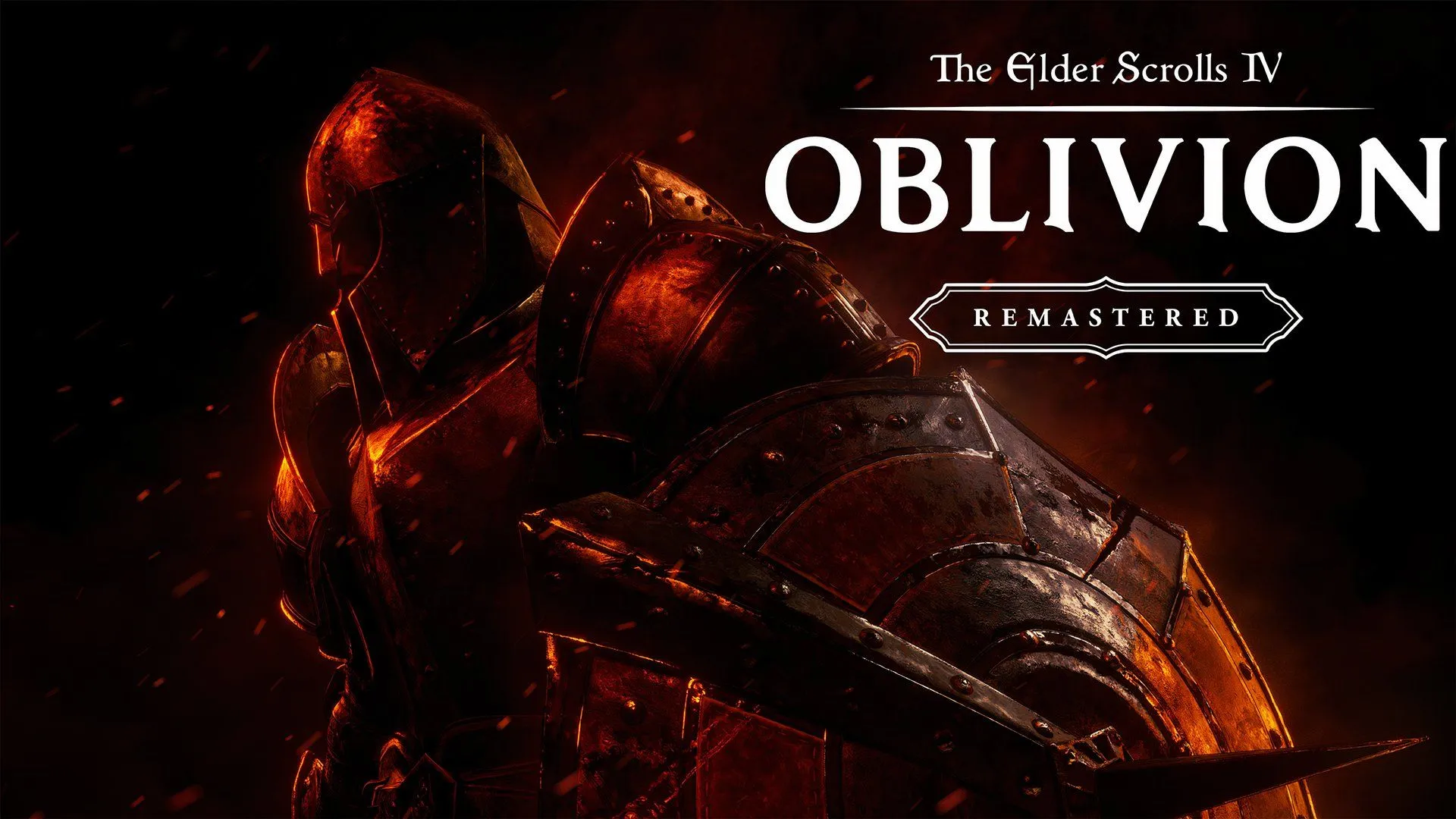 Thế giới mở rộng lớn của The Elder Scrolls IV Oblivion Remastered với đồ họa Unreal Engine 5
Thế giới mở rộng lớn của The Elder Scrolls IV Oblivion Remastered với đồ họa Unreal Engine 5
6. Cài đặt đồ họa không áp dụng ngay lập tức trong game
Tiết kiệm thời gian với mẹo nhỏ này
Đây không phải là một thủ thuật cải thiện hiệu suất, nhưng là một lưu ý cực kỳ quan trọng giúp bạn tránh khỏi những bực mình không đáng có. Mặc dù Oblivion Remastered có nút riêng để áp dụng các thay đổi đồ họa, trò chơi thực tế sẽ không nhận diện những tinh chỉnh này cho đến khi bạn thoát ra màn hình chính. Một số thông tin trên mạng cho rằng cần phải đóng hoàn toàn trò chơi, nhưng qua thử nghiệm của chúng tôi, việc quay lại màn hình chính, điều chỉnh cài đặt và tải lại game là đủ để các thay đổi có hiệu lực.
Đây là một vấn đề thường gặp trong nhiều tựa game sử dụng Unreal Engine 5, và Oblivion Remastered không phải là ngoại lệ. Vì các thay đổi không áp dụng theo thời gian thực, bạn sẽ không thể đánh giá được tác động hình ảnh hoặc hiệu suất của cài đặt cho đến khi tải lại màn hình chính. Hãy ghi nhớ điều này để tối ưu hóa quá trình thử nghiệm cài đặt của bạn.
5. Ưu tiên Ray Tracing phần mềm (Lumen Software) thay vì phần cứng
Không phải lúc nào phần cứng cũng nhanh hơn
Tương tự như Black Myth: Wukong, một tựa game khác cũng sử dụng UE5, Oblivion Remastered tích hợp sẵn công nghệ Ray Tracing và bạn không thể tắt hoàn toàn. Game sử dụng Lumen của UE5 để render, và bạn được tùy chọn giữa Lumen phần mềm (software Lumen) hoặc Lumen phần cứng (hardware Lumen). Có thể bạn sẽ cho rằng Lumen phần cứng sẽ nhanh hơn nếu GPU của bạn có phần cứng chuyên dụng cho Ray Tracing, nhưng thực tế lại không phải vậy. Chạy Lumen ở chế độ phần mềm sẽ mang lại hiệu suất tăng đáng kể, ngay cả khi bạn đang sử dụng một GPU hiện đại.
Bạn có thể thấy rõ điều này qua biểu đồ so sánh. Trong thử nghiệm với RTX 4060 ở cài đặt Medium, độ phân giải 4K mà không sử dụng công nghệ nâng cấp hình ảnh, Lumen phần mềm đã mang lại hiệu suất tốt hơn 23%. Điều này cũng được duy trì ở mức FPS 1% thấp nhất, chứng tỏ việc chuyển sang Lumen phần mềm không gây ra thêm hiện tượng giật hình hay không nhất quán. Oblivion Remastered chắc chắn rất đẹp khi bật tối đa Lumen phần cứng, nhưng nếu bạn đã phải chấp nhận giảm chất lượng Ray Tracing, thì việc chuyển sang RT phần mềm sẽ là lựa chọn tối ưu hơn về hiệu suất.
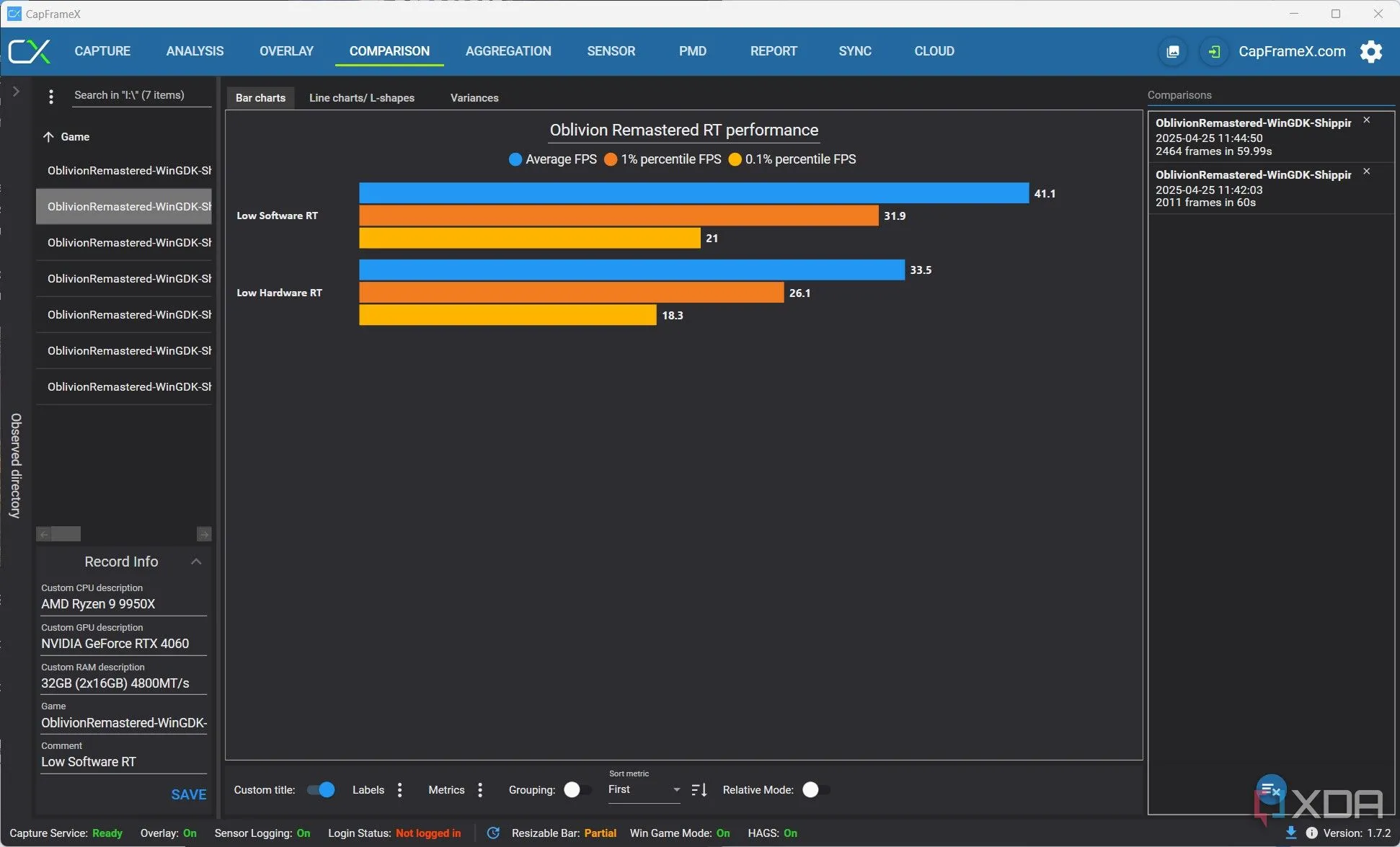 Biểu đồ so sánh hiệu suất Ray Tracing phần mềm và phần cứng Lumen trong Oblivion Remastered
Biểu đồ so sánh hiệu suất Ray Tracing phần mềm và phần cứng Lumen trong Oblivion Remastered
4. Hai cài đặt “ngốn” FPS nhất cần điều chỉnh ngay
Tăng đáng kể FPS mà không giảm nhiều chất lượng hình ảnh
Oblivion Remastered có tùy chọn tự động phát hiện cài đặt đồ họa phù hợp với phần cứng của bạn, đóng vai trò là điểm khởi đầu tốt. Tuy nhiên, tùy chọn này chỉ giới hạn ở bốn preset đồ họa có sẵn và không tùy chỉnh từng cài đặt riêng lẻ. May mắn thay, bạn có thể đạt được một cú hích lớn về hiệu suất chỉ bằng cách điều chỉnh hai cài đặt cụ thể: Screen Space Reflections (Phản xạ không gian màn hình) và View Distance (Khoảng cách hiển thị).
Trong thử nghiệm với RTX 4060 ở độ phân giải 1080p với preset Ultra, chúng tôi đã “vớt vát” được gần 15% hiệu suất bằng cách chuyển View Distance xuống Low và tắt Screen Space Reflections. Đây là hai cài đặt đòi hỏi tài nguyên nhiều nhất trong menu. Mặc dù có một chút lợi thế khi giảm chất lượng texture và bóng đổ, nhưng việc thay đổi hair quality, cloth quality hay post-processing effects lại mang lại rất ít hoặc không có cải thiện đáng kể nào. Nếu bạn muốn đạt được hiệu suất tối đa, hãy ưu tiên điều chỉnh View Distance và Screen Space Reflections đầu tiên.
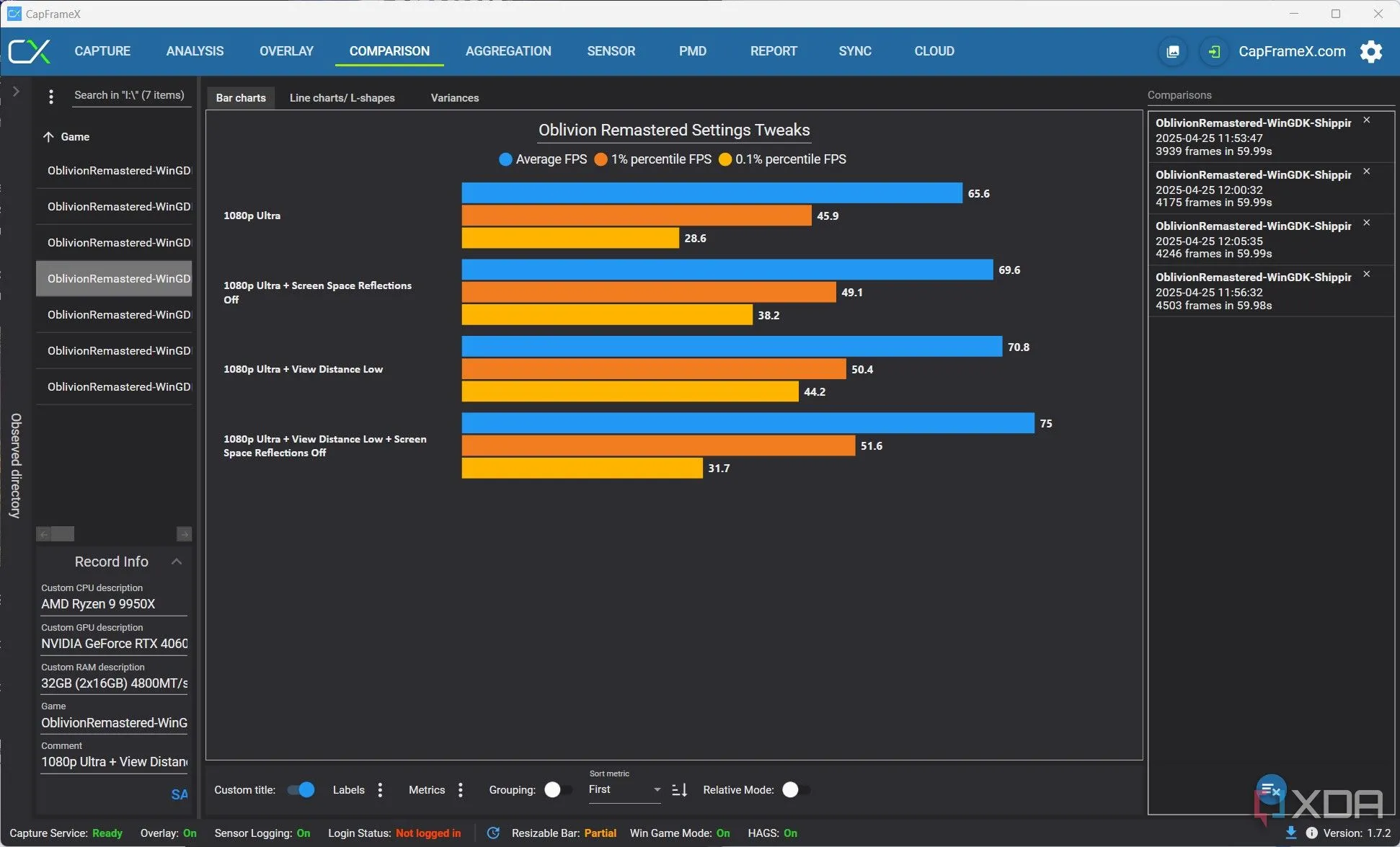 Biểu đồ ảnh hưởng của Screen Space Reflections và View Distance đến hiệu suất game Oblivion Remastered
Biểu đồ ảnh hưởng của Screen Space Reflections và View Distance đến hiệu suất game Oblivion Remastered
3. Tối ưu file Engine.ini của Unreal Engine 5 cho PC tầm trung
Tận dụng các tệp cấu hình ẩn của UE5
Unreal Engine 5 đôi khi gặp phải một số vấn đề, trong đó có tệp engine.ini được đi kèm với mỗi trò chơi UE5. Tệp này định nghĩa hàng loạt tham số cho UE5 mà thông thường người chơi không thể truy cập, và không phải lúc nào nó cũng được tối ưu hóa cho phần cứng của bạn. Bạn có thể tìm tệp này trong thư mục Documents trên Windows (Documents/MyGames/Oblivion Remastered/Saved/Config/WinGDK) và điều chỉnh các giá trị bên trong để cải thiện hiệu suất. Nếu bạn lo lắng về việc làm hỏng thứ gì đó hoặc không muốn tự mày mò, bạn cũng có thể tải xuống mod phổ biến Ultimate Engine Tweaks từ Nexus mods. Đây chỉ là một tệp engine.ini, vì vậy tất cả những gì bạn cần làm là thả nó vào cùng vị trí với tệp gốc.
Việc này không đảm bảo cải thiện hiệu suất cho tất cả mọi người, nhưng có thể giúp ích tùy thuộc vào phần cứng của bạn. Tệp engine.ini chứa rất nhiều tham số liên quan đến vật lý của engine, đổ bóng biến thiên (variable rate shading), hỗ trợ Lumen, cài đặt nâng cấp hình ảnh, truyền tải tài nguyên (asset streaming) và nhiều hơn nữa. Nếu bạn có kiến thức về cách các engine game hoạt động, bạn có thể tinh chỉnh tệp này để phù hợp với phần cứng của mình. Ngược lại, tệp Ultimate Engine Tweaks là lựa chọn tốt nhất. Nó an toàn và ít rủi ro khi cài đặt.
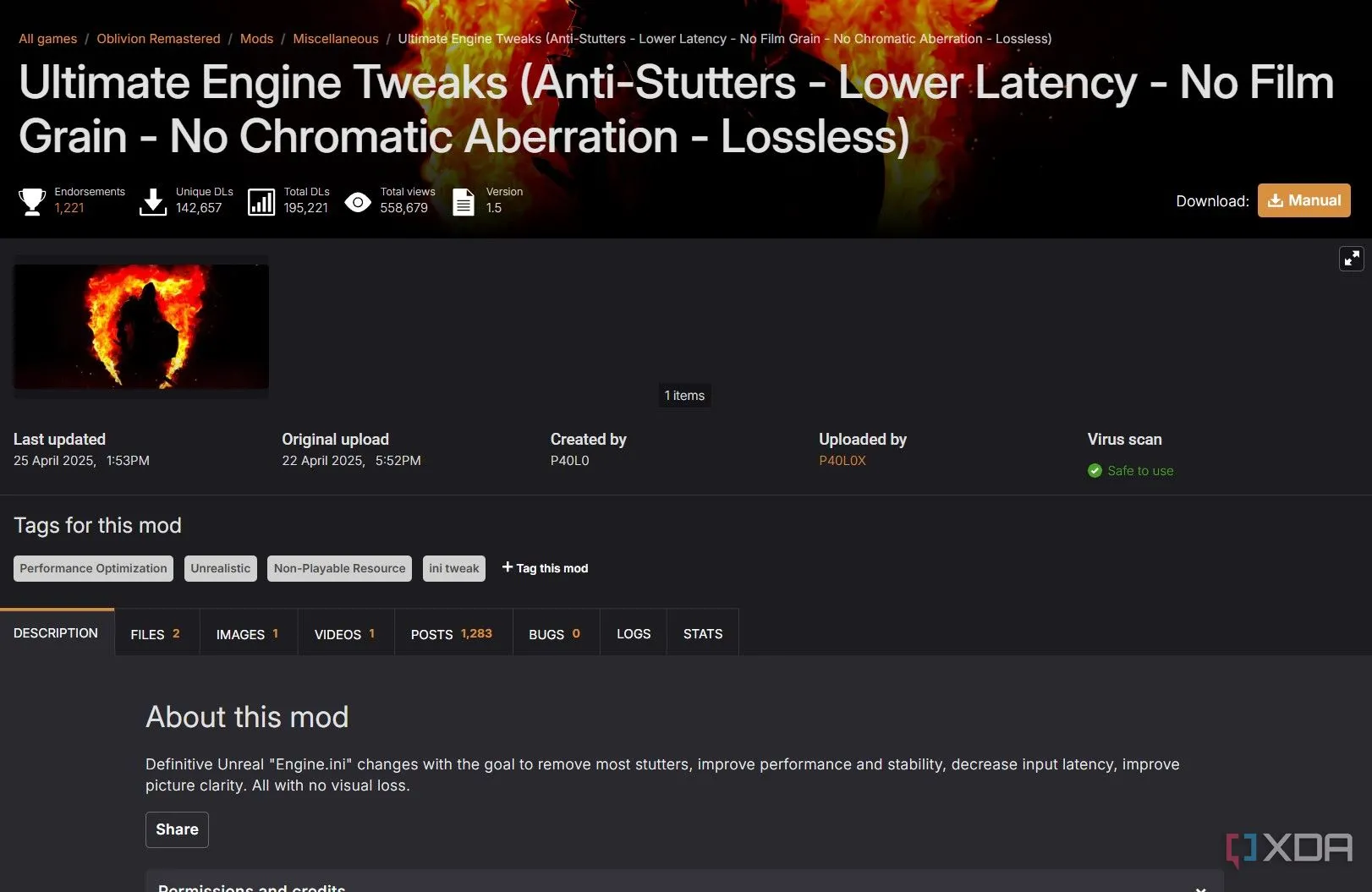 Giao diện file engine.ini của Unreal Engine 5 nơi điều chỉnh các thông số kỹ thuật
Giao diện file engine.ini của Unreal Engine 5 nơi điều chỉnh các thông số kỹ thuật
2. Vô hiệu hóa Lumen hoàn toàn cho phần cứng yếu
Biến Ray Tracing trở thành tùy chọn một lần nữa
Như đã đề cập, Oblivion Remastered sử dụng Lumen Ray Tracing của UE5 theo mặc định. Dù là thông qua phần cứng hay phần mềm, bạn không thể tắt Lumen trong game. Tuy nhiên, bạn có thể tắt Lumen bằng cách điều chỉnh tệp engine.ini tiện lợi. Cách dễ nhất để làm điều đó là tải xuống mod Lumen Begone từ Nexus. Mod này bao gồm một tệp engine.ini giúp vô hiệu hóa Lumen nếu bạn có PC cấu hình thấp. Nó cũng có sẵn dưới dạng gói cùng với Ultimate Engine Tweaks nếu bạn muốn kết hợp cả hai tối ưu hóa trong một tệp duy nhất.
Việc này sẽ làm cho đồ họa game trông kém đẹp hơn đáng kể, nhưng vô hiệu hóa Lumen có thể mang lại những cải thiện hiệu suất lớn nếu bạn đang sử dụng phần cứng cấp thấp. Nếu bạn không muốn tải bất kỳ tệp nào, người tạo Lumen Begone cho biết bạn có thể tạo lại các thay đổi bằng cách thêm các dòng sau vào tệp engine.ini của mình:
[/Script/Engine.RendererSettings]r.Lumen.DiffuseIndirect.Allow=0<p>[ConsoleVariables]r.Lumen.DiffuseIndirect.Allow=0</p> Khung cảnh một thành phố trong The Elder Scrolls IV Oblivion Remastered với đồ họa hiện đại
Khung cảnh một thành phố trong The Elder Scrolls IV Oblivion Remastered với đồ họa hiện đại
1. Một file DLL bí ẩn có thể khắc phục lỗi crash game
Giải pháp bất ngờ cho game thủ dùng GPU Nvidia
Nếu bạn đang sử dụng GPU Nvidia và gặp phải các vấn đề crash game, chúng tôi có thể có giải pháp cho bạn. Unreal Engine bao gồm một plug-in cho DLSS, trên cả Unreal Engine 4 và 5, và có một tệp cụ thể đã gây ra sự cố trong các trò chơi Unreal Engine trước đây. Tệp được đề cập là sl.pcl.dll, hoặc đôi khi là sc-pcl.dll, đây là một tệp liên quan đến độ trễ PC được cung cấp như một phần của gói DLSS trong plug-in Unreal Engine. Oblivion Remastered sử dụng plug-in này, và người dùng báo cáo rằng việc xóa tệp này đã khắc phục một số vấn đề crash.
Trong quá trình thử nghiệm với phần cứng Nvidia, chúng tôi không gặp bất kỳ lỗi crash nào. Tuy nhiên, nếu bạn đang gặp sự cố, đây là một cách sửa lỗi đơn giản. Thay vì xóa tệp, bạn có thể đổi tên nó thành một cái gì đó như “sl.pcl.dll_backup”, điều này về cơ bản sẽ khiến nó trở nên vô dụng trong mắt engine. Nếu có bất kỳ vấn đề gì xảy ra, bạn luôn có thể quay lại tên tệp gốc. Chúng tôi đã xóa hoàn toàn tệp này trên PC của mình và trò chơi vẫn chạy tốt, nhưng đổi tên là cách an toàn nhất.
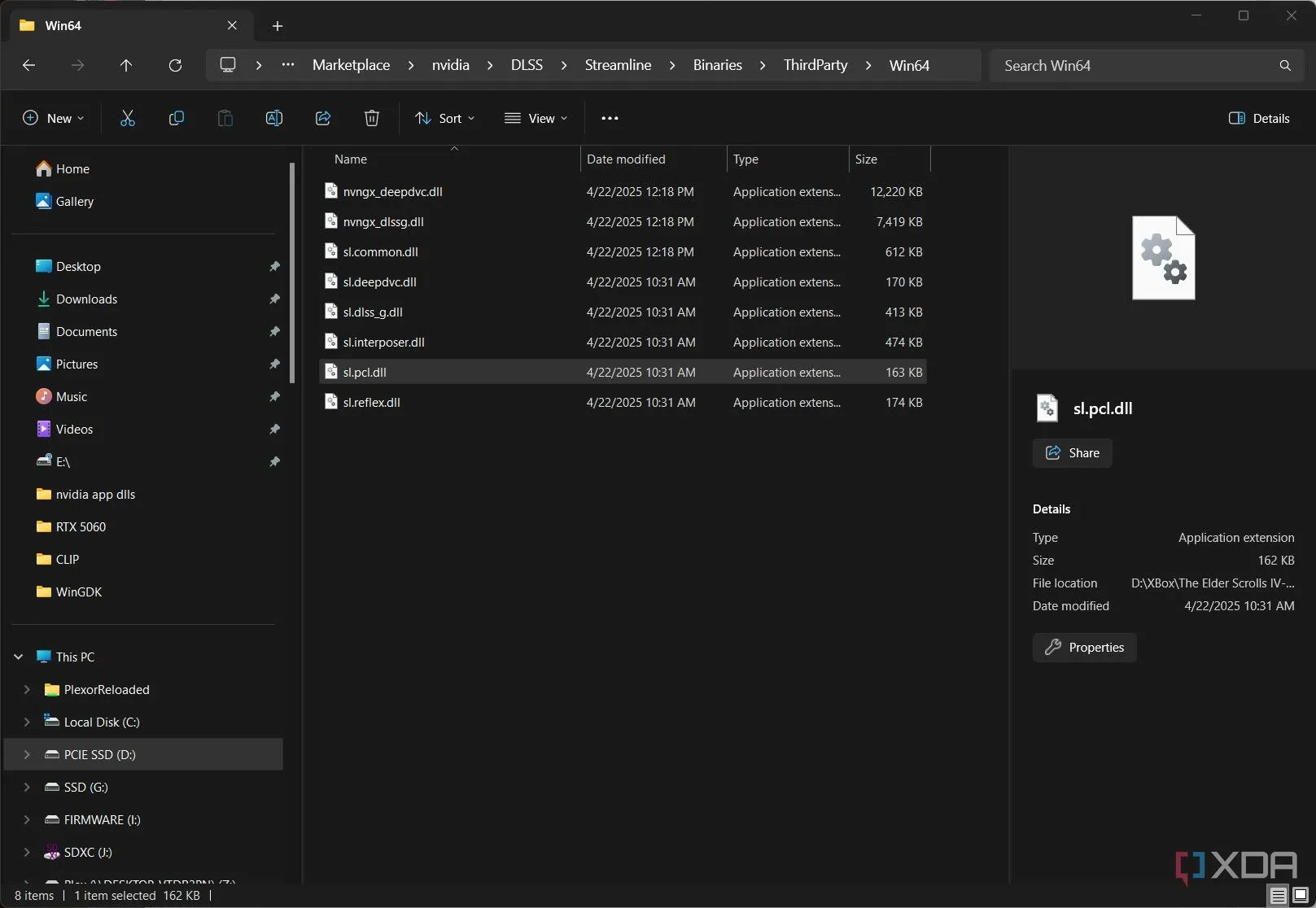 Cấu trúc thư mục game chứa file sl.pcl.dll gây lỗi crash trong Oblivion Remastered
Cấu trúc thư mục game chứa file sl.pcl.dll gây lỗi crash trong Oblivion Remastered
Luôn theo dõi các bản cập nhật
Oblivion Remastered chỉ mới ra mắt được vài ngày, vì vậy chúng tôi dự đoán sẽ có rất nhiều bản cập nhật nhằm tối ưu hóa hiệu suất trong những tuần tới. Chúng ta đang chứng kiến điều đó ngay lúc này, dù theo chiều hướng tốt hay xấu. Chẳng hạn, vào ngày bài viết này được thực hiện, một bản vá lỗi mới đã được phát hành trên cả phiên bản Game Pass và Steam để khắc phục một số lỗi, nhưng trên phiên bản Game Pass, nó cũng đã loại bỏ FSR và DLSS.
Hy vọng với những mẹo và thủ thuật tối ưu hiệu suất The Elder Scrolls IV: Oblivion Remastered trên, bạn sẽ có một trải nghiệm game mượt mà và trọn vẹn hơn. Hãy chia sẻ ý kiến hoặc những phát hiện mới của bạn về việc tối ưu game này trong phần bình luận bên dưới nhé!